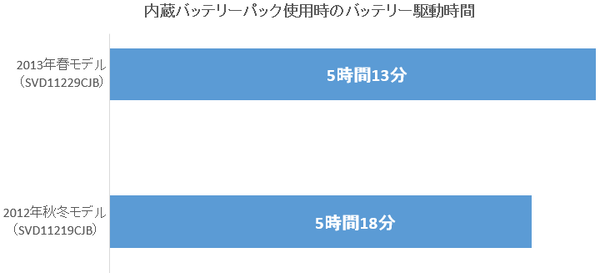油圧式変形機構が魅力!「VAIO Duo 11」ロードテスト 第7回
2013年春モデルがついに登場!
「VAIO Duo 11」春モデルのバッテリー性能を現実的にチェック!
2013年02月13日 15時30分更新
無線LAN接続のウェブ閲覧時で5時間以上駆動!
ソニーが公開しているスペック表によると、VAIO Duo 11のバッテリー駆動時間は付属バッテリーパック使用時で約7時間(VAIOオーナーメードモデル「SVD1122AJ」は6.5~8時間)となっている。これは「JEITAバッテリー動作時間測定法(Ver.1.0)」と呼ばれる測定方法に基づく結果で、国内PCの多くがこの基準に従ったバッテリーチェックを行なっている。ほかの製品と比較するという点では、1つの指針となるデータだ。
しかし実際にどのようなテストが行なわれているかというと、一定の条件下で指定のMPEGファイルを連続再生されているだけに過ぎず、あまり現実的な検証方法とはいえない。詳しくはサポートページ「JEITAバッテリー動作時間測定法(Ver.1.0)に基づく測定条件について」に掲載されているが、おおまかにまとめると検証環境は以下の通りだ。
- Windowsの電源プランを「省電力」に設定
- ディスプレーの明るさを「0」(最小設定でも判別はできる明るさ)に設定
- 無線LANをオフに設定
- スピーカーをミュート
- キーボードバックライトをオフに設定
- 液晶ディスプレーの自動輝度調整機能をオフに設定
- 視覚効果を無効化してパフォーマンス優先に
- 検証に関係ないネットワーク機能やセキュリティ機能、映像設定などはすべて無効化
つまりは、電力消費を抑えるため徹底的にチューニングを行なった上で、オフラインで動画を再生しているということである。実際にそのような環境下でPCを利用することはあまりないだろう。
そこで今回はより現実的なバッテリーチェック方法として、VAIO Duo 11を以下のように設定している。
- Windowsの電源プランを「省電力」に設定(電源オフ設定は変更)
- ディスプレーの明るさを「50」(最大輝度の半分の明るさ)に設定
- スピーカーやドルビー機能は有効のまま
- 設定やアプリケーション、サービスは変更せずにそのまま
- 無線LANを有効化
バッテリーベンチに利用するソフトは「BBench」。60秒ごとにソニーストアやGoogleなどのWebサイトにアクセスし、10秒ごとにキー入力を行なう設定でテストを行なったところ、5時間18分でバッテリー残量が5%に達し、システムが休止状態となった。2012年秋冬モデル「SVD11219CJB」で同様のベンチマークを行なった結果は5時間13分だったので、バッテリー性能についてはほぼ変わらないようだ。
搭載しているパーツや利用環境によって駆動時間は変化するが、ウェブ閲覧しっぱなしの状態でで5時間以上持てばまずまずといったところだろう。理想を言えば駆動時間がもう少し長いほうがうれしいが、これだけ持てば実用的に使えるレベルである。無線LANのオンオフをこまめに切り替えたりディスプレーの輝度を下げれば、もう少し駆動時間は伸びるはずだ。
システム設定でどれだけバッテリー駆動時間が伸びるのか実験
カタログ値のバッテリー駆動時間はさまざまなチューンナップを行なった上での計測結果だが、これがどれほど効果があるのかを実際に試してみた。ただしオフラインで動画を再生し続けるのはやはり現実的な使い方に即していないため、前述のバッテリーベンチと同じく「BBench」を用いたネット閲覧時のテストを行なっている。
なお、テストを行なうにあたってVAIO Duo 11に施したチューンナップはおもな以下の通り。
- Windowsの電源プランを「省電力」に設定(電源オフ設定は変更)
- ディスプレーの明るさを「0」に設定
- スピーカーをミュート
- 壁紙を「VAIO Long Battery Life Wallpaper 1920×1080」に変更
- デスクトップアイコンを非表示化。タスクバーを「自動的に隠す」に設定
- システムのプロパティの詳細設定から視覚効果を「パフォーマンスを優先する」に変更
- 通知領域内に表示されたアプリを終了
- サービスは変更せずにそのまま
- 「VAIOの設定」でディスプレイのリフレッシュレートを60Hzから40Hzに変更
- キーボードバックライトを消灯
- ディスプレイの輝度自動調整機能を無効化 など
詳しくは、先ほどの「JEITAバッテリー動作時間測定法(Ver.1.0)に基づく測定条件について」を参照してほしいが、Windowsのサービス設定以外のチューニングはほぼすべて行なった状態だ。いわば「節電チューン」ともいうべき内容である。
これほどのチューニングを行なってバッテリーベンチに望んだ結果は5時間55分。標準の状態に比べて37分も駆動時間が伸びている。確かに節電チューニングは効果があった。
ただし実際にこれらのチューニングを施すと、VAIO Duo 11の使い勝手がかなり悪くなってしまう。ディスプレーは暗くスクリーンフォントはギザギザなので見えづらくて仕方がない、というのが正直な感想だ。ここまで極端にチューニングを施さなくても、ディスプレーの明るさを抑えたりキーボードバックライトを消灯するだけでも効果はあるだろう。充電できない切羽詰まった状況で、バッテリー駆動時間を少しでも長くする最終手段として認識しておきたい。
(次ページ、「バッテリーシートを使えば駆動時間はさらに長く!」に続く)

この連載の記事
-
第17回
デジタル
「VAIO Duo 11」で使いたい無料のWindows8ストアアプリ7選 -
第16回
デジタル
「VAIO Duo 11」は「Photoshop Elements 11」とも相性バツグン! -
第15回
デジタル
「VAIO Duo 11」と「nasne」をトコトン活用しよう -
第14回
デジタル
「VAIO TV with nasne」でDuoに地デジ番組転送 -
第13回
デジタル
Duoをテレビにする「VAIO TV with nasne」の使い方 -
第12回
デジタル
VAIO Duo 11とnasneで作るタッチ対応の地デジ環境 -
第10回
デジタル
VAIO Duo 11こそ「新Office」のベストチョイス! -
第9回
デジタル
最強構成の「VAIO Duo 11」オーナーメイドモデルの実力は? -
第8回
デジタル
「VAIO Duo 11」春モデルのゲーミング性能に迫る -
第6回
デジタル
WiMAX搭載でディスプレーが見やすい「VAIO Duo 11」はモバイルに最適 - この連載の一覧へ